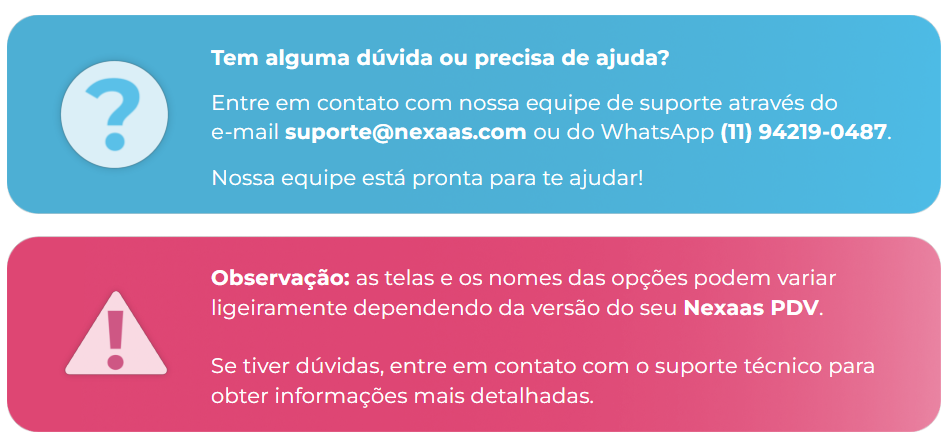Visualizando seu histórico de vendas
Quer saber tudo sobre suas vendas? Com o Nexaas PDV, isso é possível!
No Nexaas PDV você poderá buscar vendas já realizadas para conferências, devoluções, cancelamentos ou reimpressões do comprovante fiscal ou troca. Neste artigo, vamos te guiar passo a passo para que você possa aproveitar ao máximo essa funcionalidade! Vamos lá!
Passo 1: Acessando o menu Vendas e seus submenus
Abra o aplicativo do Nexaas PDV no seu dispositivo, inserindo seu usuário e senha de acesso. Após, no menu inicial, clique no ícone de Vendas. Uma nova tela será aberta, mostrando suas vendas separadas em duas categorias:
Em aberto: aqui você encontra todas as vendas que iniciaram mas que foram salvas para serem finalizadas em outro momento. Para concluir uma venda, basta selecioná-la e seguir os passos normais de finalização;
💡 Dica: acesse nosso artigo de ajuda Como salvar vendas em aberto para finalizá-las depois e aprenda a salvar a venda em aberto, garantindo que todos os itens e preferências do cliente sejam mantidos!
- Realizadas: nesta seção, você encontra o histórico completo das suas vendas finalizadas.

Passo 2: Filtrando suas vendas para encontrar o que deseja
Já sabe como acessar suas vendas realizadas? Agora, vamos te mostrar como encontrar rapidamente a informação que você precisa!
Após acessar a lista de vendas realizadas, você pode usar filtros de pesquisa para encontrar exatamente a venda que procura. Clique no ícone da lupa no canto superior direito para abrir a caixa de pesquisa e refinar sua busca:
- Filtre por data: quer ver as vendas de um período específico? Use o filtro de data para delimitar sua busca;
- Filtre por status: veja apenas as vendas finalizadas ou as que foram canceladas;
- Filtre por vendedor: veja as vendas realizadas por cada vendedor da sua equipe.
Com esses filtros, você terá total controle sobre suas informações e poderá analisar seus dados de forma mais eficiente:

Passo 3: Gerenciando suas vendas
Ao clicar em uma venda na lista, você terá acesso a todas as informações importantes sobre aquela transação. Veja o que você encontrará:
- Resumo da venda: data, valor total, número da nota fiscal, nome do vendedor e do cliente;
- Itens comprados: uma lista completa de todos os produtos adquiridos pelo cliente, com suas respectivas quantidades, imagens e valores;
- Forma de pagamento: o método de pagamento utilizado naquela venda;
- Descontos e acréscimos: qualquer desconto ou acréscimo aplicado à venda será detalhado.

No canto superior direito da tela, você encontrará um menu (ícone de três pontos) com opções para realizar diversas ações importantes relacionadas à venda:
Campo |
Ação |
|---|---|
| Imprimir cupom de troca | Gere um cupom de troca para todos os itens da venda. Para trocas parciais, acesse o artigo de ajuda Como realizar uma troca usando o CPF do cliente. |
| Imprimir comprovante fiscal | Reimprima uma segunda via da nota fiscal da venda para o cliente. |
| Enviar comprovante por e-mail | Envie a nota fiscal diretamente para o e-mail do cliente. Para mais detalhes, consulte nosso artigo de ajuda Como enviar a NF-e para o cliente através de e-mail?. |
| Devolver venda | Possibilita que o cliente devolva a compra após o prazo de cancelamento. |
| Cancelar venda | Cancele uma venda dentro do prazo de 30 minutos após a sua realização. Após esse prazo, a opção de cancelamento será desabilitada e será exibida na cor cinza. |
🔎 Importante: o prazo máximo para cancelamento de venda é de 30 minutos após realizada. Após esse período, é necessário seguir os procedimentos específicos para essa situação: acesse o artigo de ajuda Cancelando uma venda após o prazo permitido pela SEFAZ.
Pronto! Com o Nexaas PDV, você tem total controle sobre suas vendas, desde a finalização até as ações pós-venda.